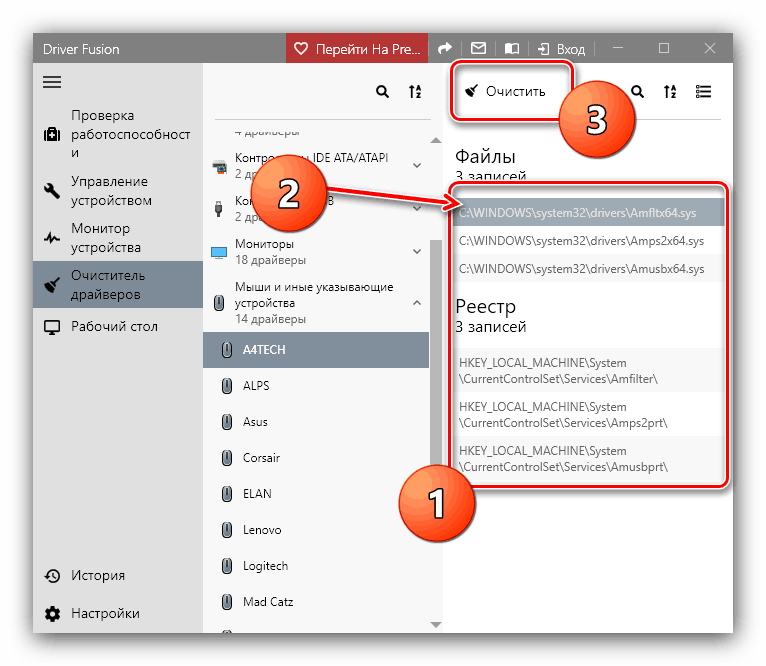Пълно премахване на драйвера от компютъра
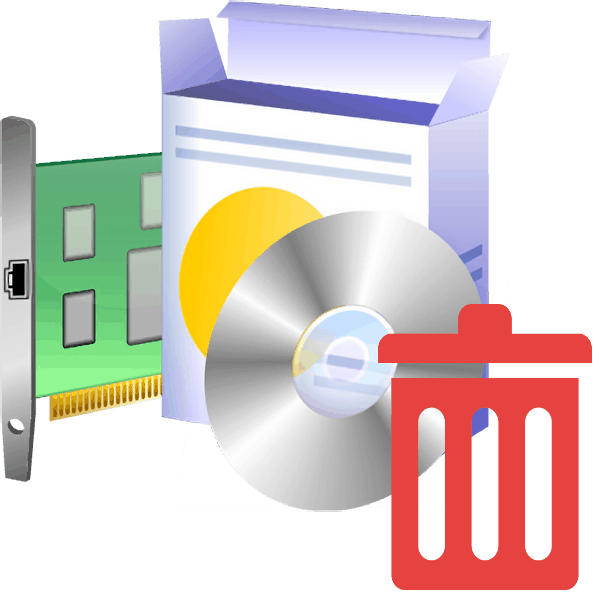
Един или друг компютърен компонент рядко може да работи без драйвери. Въпреки това, в някои случаи системният софтуер може да бъде повреден, да съдържа опасни уязвимости или грешки, които биха могли да нарушат ОС. Драйверите с такива недостатъци е желателно да се премахнат и то напълно. Тази статия е посветена на решението на този проблем.
съдържание
Пълно премахване на софтуера за компоненти
Преди да опишем методите, считаме за необходимо да отбележим, че премахването на драйвери е изключителна мярка, към която трябва да се прибягва само в случаите, когато други решения не са в състояние да премахнат възникналите проблеми.
Всъщност има две възможности за пълно премахване на драйвери: чрез приложения на трети страни или чрез системни инструменти. Всяка от представените опции има своите предимства и недостатъци, затова препоръчваме да се запознаете и с двете, и да изберете подходящия въз основа на конкретната ситуация.
Обърнете внимание! Предлаганите по-долу опции са универсални, но ако трябва да премахнете драйверите за видеокарта или принтер, препоръчваме да се обърнете към отделни материали.
Прочетете също:
Как да премахнете напълно драйвера за видеокартата
Как да премахнете драйвера на принтера
Метод 1: Програми на трети страни
Сред опциите, налични за софтуера на Windows, има отделна категория програми, които са предназначени за деинсталиране на драйвери. Един от нашите автори разгледа най-добрите решения от тази категория в отделен преглед.
Повече подробности: Софтуер за премахване на драйвери
Нека да работим с подобни приложения, използвайки Driver Fusion като пример.
- Изтеглете и инсталирайте приложението на целевия компютър и го стартирайте от иконата на „Desktop“ . В главното меню на програмата използвайте елемента „Driver Cleaner“ .
- Разпознатите категории устройства ще се отворят в дясната част на прозореца Fusion Driver. Кликнете върху този, който трябва да разширите.
- Ще бъдат представени основните доставчици на избраната фамилия устройства. Намерете драйвера, който искате да деинсталирате на вашия компютър.
- Разпознатата информация за драйвера ще се появи отдясно: както физическото местоположение в системната папка, така и записите в системния регистър на Windows. Изберете едно от записите, като щракнете с левия бутон на мишката и кликнете върху опцията „Изчисти“ .
![Започнете пълна деинсталация на драйвера чрез Driver Fusion]()
Повторете този процес за всички намерени елементи и свързаната информация.
- След приключване на операцията затворете Driver Fusion и рестартирайте компютъра.
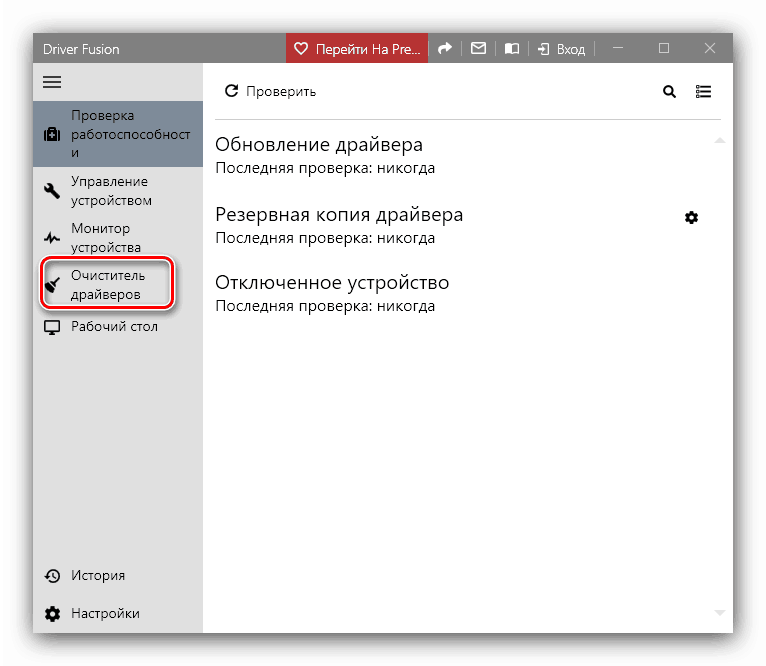
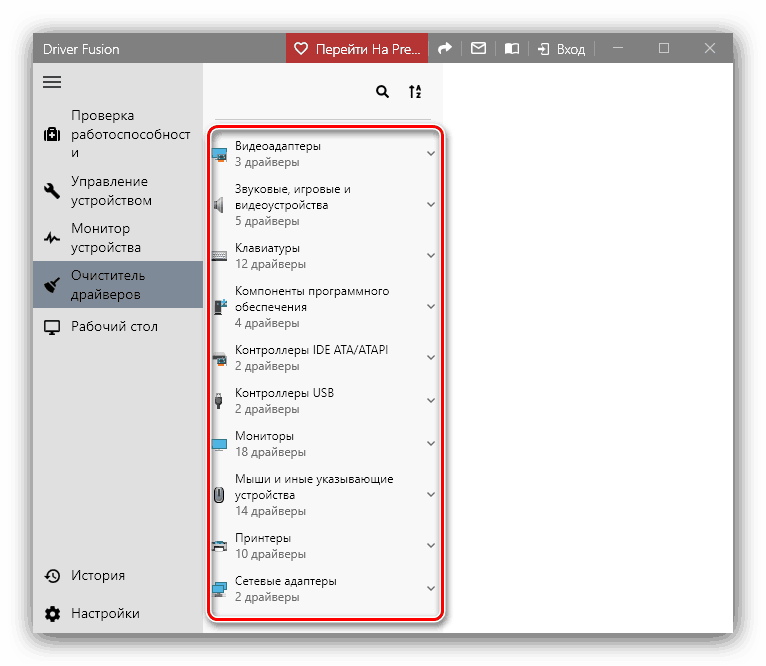
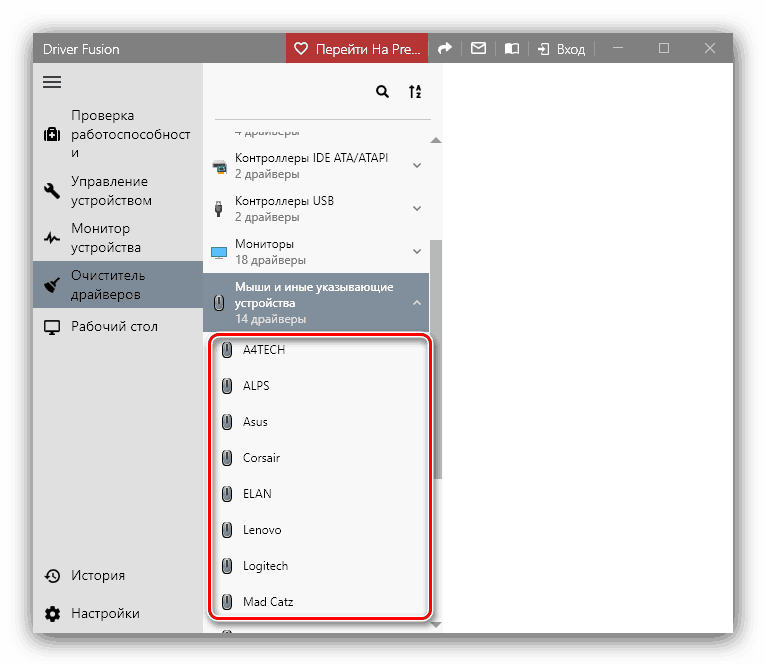
Както можете да видите, нищо сложно. Въпреки това, безплатната версия на Driver Fusion не разпознава определено оборудване, така че в този случай можете да използвате друга програма. Освен това, в допълнение към приложения, предназначени за премахване на драйвери, някои помощни програми за пакети с драйвери могат да се справят с нашата задача днес: някои от тях, освен опции за инсталиране и актуализиране, имат и функционалността за премахване на софтуер за разпознатите компоненти.
Повече подробности: Най-добрият софтуер за инсталиране на драйвери
Метод 2: Системни инструменти
Понякога по-надеждната и удобна опция за премахване на драйвери ще бъде функционалността на системата - по-специално щракването „ In “ Manager на устройството , което ще използваме.
- Най-лесният начин да отворите необходимия модул е през прозореца Изпълнение : натиснете клавишната комбинация Win + R , въведете командата devmgmt.msc в прозореца, който се показва, и щракнете върху OK .
- След като отворите „Диспечер на устройства“, намерете категорията на устройството, за което искате да премахнете драйверите, и го отворете.
- След това намерете самото устройство. Изберете го, след това щракнете с десния бутон и изберете "Свойства" в контекстното меню.
- В прозореца със свойствата на компонента отидете в секцията „Драйвер“ . След това намерете бутона „Изтриване“ и кликнете върху него.
- Ще се появи изскачащ прозорец, в който трябва да потвърдите операцията. Поставете отметка в квадратчето за изтриване на файлове, след което щракнете върху OK .
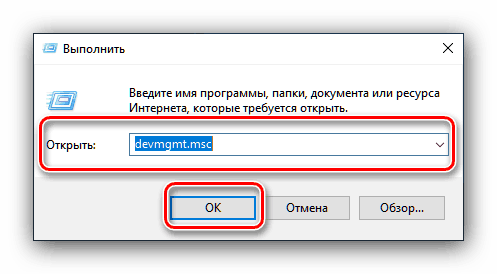
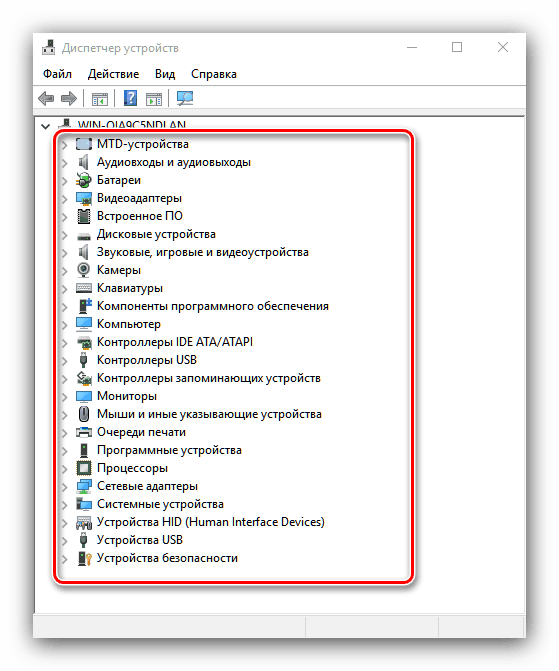
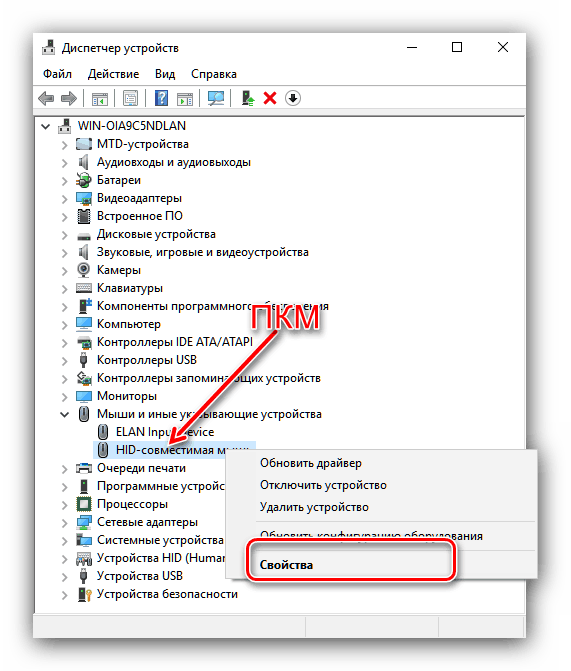

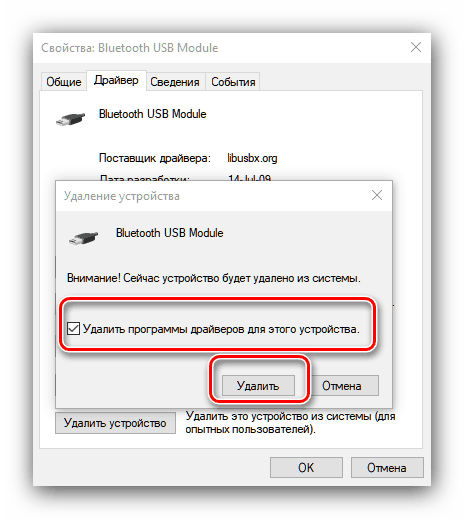
След потвърждение ще започне процедурата за премахване на водача. След приключване ще получите известие. В някои случаи също си струва да рестартирате компютъра.
заключение
С това завършва прегледът на методите за напълно премахване на драйвери за определено компютърно устройство. Накрая отбелязваме, че се препоръчва използването на втория метод: в някои случаи приложенията на трети страни не работят много ефективно.